文档简介:
加入会议
如某一个会议已创建,您可以通过会议号登录方式(方式一),或使用账号密码登录APP后通过“加入会议”的方式(方式二),以参会人的身份进入该会议。
【说明】
-
主持人可以在会议界面“更多 >会议设置”里开启/关闭允许主动入会权限,默认开启,若关闭此权限,会议不支持其他终端通过会议ID 加入会议。
-
主持人可以在“会议设置”里配置“通过会议 ID 入会身”:参会者、观众”,通过会议ID加入会议的终端默认为参会者,
-
主持人也可以先离开会议,在会议日程列表里点击“编辑会议”后设置“通过会议ID入会”开启/关闭允许主动入会权限。
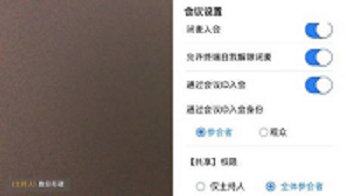
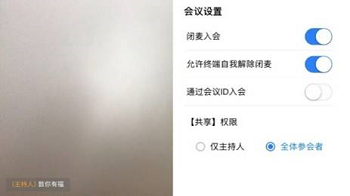
图:会议设置
-
方式一:
步骤一:启动天翼云会议APP。系统跳转至“登录”界面
步骤二:点击
 ,跳转至“请输入会议号”页面。
,跳转至“请输入会议号”页面。
步骤三:输入会议号,输入密码,点击确定, 进入会议显示界面。
【说明】
-
若会议开启“会议密码”,则软终端在入会的过程中还需要填写会议密码。
-
会议号码是主持人创建会议时“会议邀请卡”上的11位数字ID(参见“4.3开始会议”),输入格式为XXXXXXXXXXX。
图:输入会议号
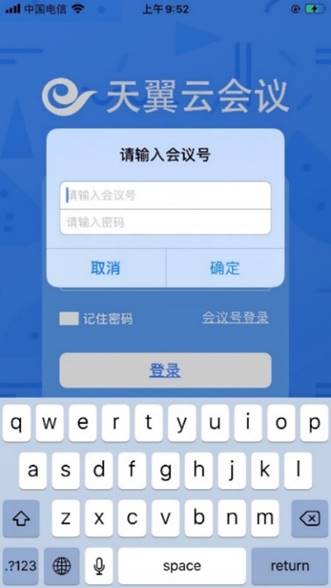
-
方式二:
步骤一:选择“会议 > 加入会议”。系统显示“加入会议”界面。
步骤二:输入“会议号码”。
图:输入会议号
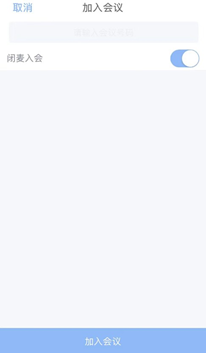
【说明】
-
若会议开启“会议密码”,则软终端在入会的过程中还需要填写会议密码。
-
会议号码是主持人创建会议时“会议邀请卡”上的11位数字ID,输入格式为XXXXXXXXXXX。
步骤三:设置“闭麦入会”,默认开启,软终端关闭麦克风进入会议。
步骤四:点击“加入会议”,进入会议显示界面。






